3 enkle måter å laste ikke-Amazon-bøker på Kindle Fire
Hva du bør vite
- Bruk Silk-nettleseren til å finne e-bøker på nettet, last dem ned til enheten din, og gå deretter til Dokumenter app for å finne dem.
- Overfør bøker fra datamaskinen til Kindle Fire ved hjelp av en USB-kabel (og Android filoverføring verktøy for Mac).
- Gå til Administrer Amazon-enheter og velg enheten din for å finne Kindle-e-postadressen din, og send deretter e-boken til adressen.
Denne artikkelen forklarer hvordan du laster bøker på Kindle Fire fra utenfor Kindle Store. Instruksjonene i denne artikkelen gjelder for alle Amazon Fire-nettbrett.
Last ned e-bøker med Kindle-nettleseren
Hvis du kjøper lovlige, ikke-DRM-beskyttede e-bøker fra andre selgere, kan du enkelt overføre disse bøkene til enheten din. Det finnes også av nettsteder med gratis e-bøker som du kan laste ned til enheten din ved å bruke Amazon Silk-nettleseren. Filer du laster ned finner du i Dokumenter-appen.
Trykk på en fil for å åpne den. Hvis det er i standarden MOBI for Kindle Fire-format åpnes boken i Kindle-leserappen.
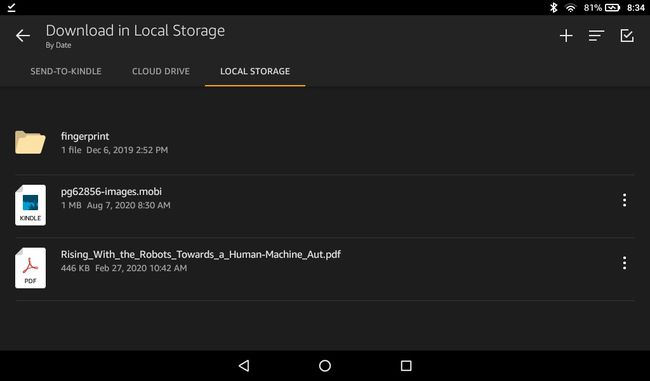
Hvordan overføre e-bøker fra PC til Kindle Fire via USB
Du kan overføre filer til og fra Kindle Fire som om det var en ekstern harddisk ved hjelp av en USB-kabel:
På en Mac, installer Android filoverføring verktøyet for å fullføre USB-overføringen.
Koble Fire-nettbrettet til datamaskinen med en mikro-USB-kabel.
-
Hvis dette er første gang du kobler Fire-nettbrettet til en datamaskin, sveiper du ned fra toppen av nettbrettets skjerm og trykker på USB lader denne enheten.
Du kan hoppe til trinn 4 hvis PC-en allerede har tilgang til nettbrettet.

-
Trykk på Overfør filer for å gi tilgang til enheten.

-
Åpne enhetsmappen på datamaskinen og velg Intern lagring.

-
Dra og slipp MOBI-filer i Bøker mappen, og plasser PDF-er og andre filer i Dokumenter mappe.

Koble nettbrettet fra PC-en. Etter at du har lagt til filene dine, må du kanskje starte Kindle på nytt for å få den til å gjenkjenne de nye bøkene.
Du kan også overføre filer til Fire-nettbrettet ditt ved å bruke Dropbox app for Fire OS.
Send e-bøker til Kindle via e-post
Det er også mulig å sende filer fra PC-en til Kindle Fire ved å bruke en spesiell e-postadresse. For å finne Kindle-e-postadressen din på nyere Fire-enheter, åpne Docs-appen og trykk Send e-post med dokumenter til brannen din under Send-til-Kindle. Når du legger ved en fil til en e-post og sender den til den angitte adressen, vises filen automatisk i Dokumenter.
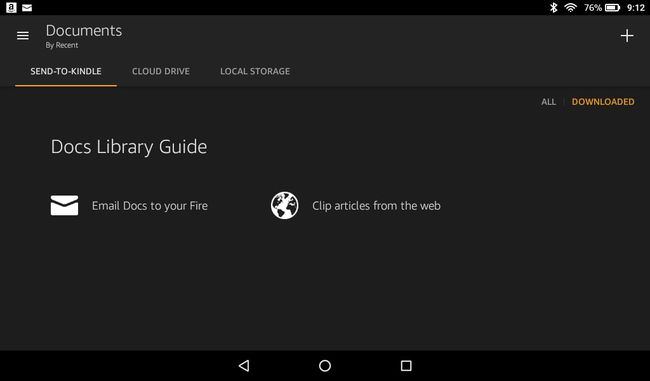
Det er en annen måte å finne Kindles e-postadresse på. Logg inn på din Amazon-konto på PC-en din, gå til Administrer Amazon-enheter-siden, og velg deretter enheten din. Du bør se enhetens e-postadresse oppført.
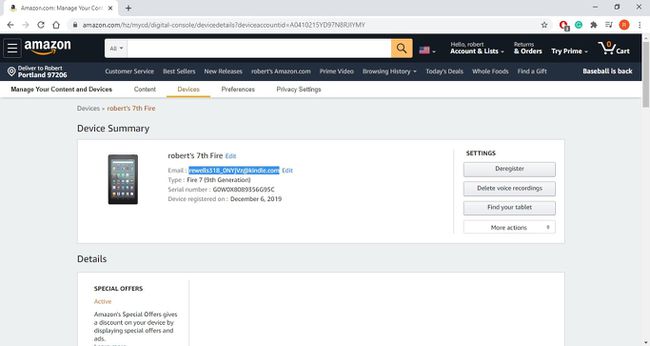
Hvilket leserformat som skal brukes for Amazon Fire-nettbrett
Amazon Kindle-appen leser MOBI-filer. Hvis du har en bok i ePub-format, du kan lese den, men du må enten konvertere ePub-filen eller installer en separat lese app på bålet ditt.
Andre støttede filtyper for Kindle-bøker inkluderer:
- AZW
- KPF
- PRC
- tekst
- DOC
- DOCX
Hvis en e-bok ikke er i standard MOBI-format, vil den ikke vises i Kindle-appen. PDF-filer og andre typer filer finner du i Dokumenter-appen.
